Cách khắc phục sự cố kết nối Bluetooth trên Windows 10

Khắc phục sự cố Bluetooth trên Windows 10 với các bước đơn giản nhưng hiệu quả, giúp thiết bị kết nối trở lại bình thường.
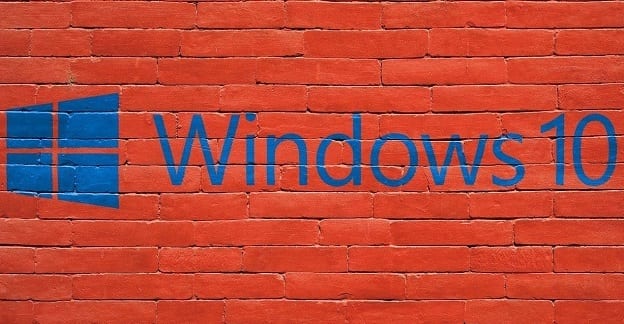
Nếu bạn chia sẻ cùng một máy tính Windows 10 với người dùng khác, bạn có thể nhận thấy thanh tác vụ đôi khi có thể bị đóng băng khi bạn chuyển đổi giữa các tài khoản người dùng khác nhau. Thông thường, cách duy nhất để giải phóng thanh tác vụ là thực sự đăng xuất hoàn toàn và sau đó đăng nhập lại bằng tài khoản thứ hai.
Nếu các tệp hệ thống của bạn bị hỏng, một số chức năng của hệ điều hành có thể ngừng hoạt động. Khởi chạy Command Prompt với quyền quản trị và chạy các lệnh bên dưới, nhấn Enter sau mỗi lệnh:
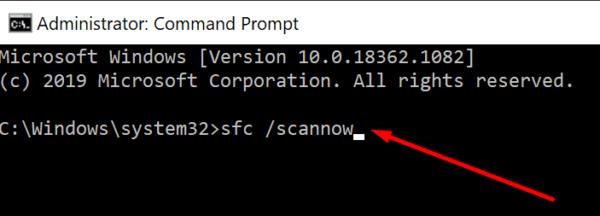
Ngoài ra, bạn cũng có thể vào This PC , nhấp chuột phải vào ổ đĩa của bạn và chọn Properties . Sau đó nhấp vào tab Công cụ và trong phần Kiểm tra lỗi , nhấn nút Kiểm tra .
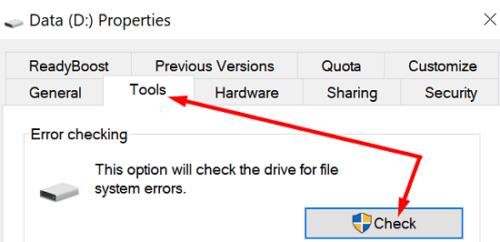
Sau đó, chuyển đến tab Chung và chọn tùy chọn Disk Cleanup . Chọn ổ đĩa chính của bạn và xóa tất cả các tệp tạm thời.
Sau khi bạn làm điều đó, hãy chuyển đến Cài đặt , chọn Cập nhật & Bảo mật và đi tới Windows Update . Nhấn nút Kiểm tra bản cập nhật và cài đặt mọi bản cập nhật đang chờ xử lý. Khởi động lại máy tính của bạn, chuyển sang người dùng khác và kiểm tra xem sự cố vẫn tiếp diễn.
Một số người dùng đã giải quyết vấn đề này bằng cách tạo một tài khoản người dùng mới. Bạn có thể cần phải chuyển vĩnh viễn sang hồ sơ người dùng mới nếu tài khoản hiện tại của bạn bị hỏng. Tạo một hồ sơ mới, quay lại tài khoản thông thường của bạn và kiểm tra xem sự cố đã biến mất chưa.
Điều hướng đến Cài đặt → Tài khoản → Gia đình và người dùng khác . Sau đó chọn Thêm người khác vào PC này và làm theo các bước trên màn hình.
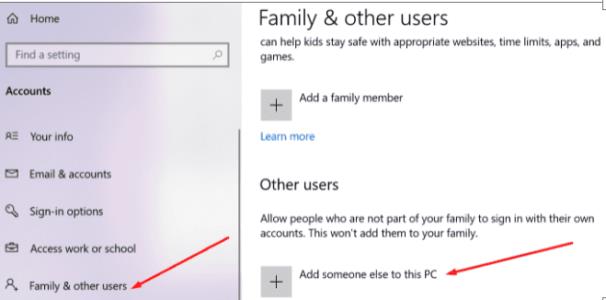
Ngoài ra, sau khi chuyển đổi giữa các người dùng, hãy khởi chạy Trình quản lý tác vụ , nhấp vào Người dùng và chọn người dùng bạn muốn đăng xuất. Tất nhiên, đây không phải là giải pháp lâu dài nhưng bạn không cần phải khởi động lại máy tính mỗi khi đăng nhập.
Ngoài ra, hãy đăng nhập vào tài khoản thứ hai, sau đó ngay lập tức chuyển về tài khoản đầu tiên của bạn. Chờ hai phút và sau đó chuyển trở lại tài khoản thứ hai. Kiểm tra xem nó có tự mở ra trong nền hay không.
Những người dùng khác đề xuất rằng cho máy tính ở chế độ ngủ đông thay vì tắt máy có thể giúp bạn chuyển đổi giữa những người dùng mà không gặp phải sự cố này. Vì vậy, hãy chuyển đổi giữa những người dùng, đi tới Nguồn và chọn Ngủ để máy của bạn ngủ đông. Chờ một vài giây, đánh thức máy tính của bạn và kiểm tra kết quả.
Nếu bạn sử dụng bàn phím hoặc chuột Razer, hãy ngắt kết nối thiết bị và kiểm tra xem sự cố vẫn tiếp diễn. Nhiều người dùng xác nhận sự cố đã biến mất sau khi ngắt kết nối thiết bị Razer của họ. Đánh giá theo báo cáo của người dùng, có vẻ như mẫu chuột Razer DeathAdder thường là nguyên nhân sâu xa của vấn đề.
Nếu thanh tác vụ Windows 10 của bạn bị đóng băng và không phản hồi khi bạn chuyển đổi giữa các người dùng, hãy sử dụng SFC, DISM và Disk Cleanup để quét và sửa chữa các tệp hệ thống của bạn. Nếu sự cố vẫn tiếp diễn, hãy cho máy tính của bạn ở chế độ ngủ đông sau khi chuyển sang tài khoản thứ hai và ngắt kết nối bàn phím và chuột Razer của bạn. Nhấn vào các nhận xét bên dưới và cho chúng tôi biết nếu hướng dẫn này giúp bạn khắc phục sự cố.
Khắc phục sự cố Bluetooth trên Windows 10 với các bước đơn giản nhưng hiệu quả, giúp thiết bị kết nối trở lại bình thường.
Làm thế nào để nhận trợ giúp trong Windows 10 là một câu hỏi cần thiết. Đọc tiếp để tìm ra phương pháp tốt nhất giúp giải quyết các vấn đề liên quan đến Microsoft Windows 10.
Khám phá cách đồng bộ hóa cài đặt Windows 10 của bạn trên tất cả các thiết bị với tài khoản Microsoft để tối ưu hóa trải nghiệm người dùng.
Tất cả các máy tính Windows 10 được sản xuất từ năm 2010 trở đi đều hỗ trợ cấu hình màn hình kép mà không gặp bất kỳ sự cố nào.
Nếu Windows thông báo rằng đã xảy ra lỗi khi tạo thư mục, hãy đảm bảo sử dụng tài khoản quản trị và tắt quyền truy cập thư mục được Kiểm soát.
Nếu bạn muốn tắt Tin tức và Sở thích, hãy nhấp chuột phải vào thanh tác vụ, chọn tính năng và nhấp vào tùy chọn Tắt.
Để khắc phục lỗi Nhóm CAA301F7, hãy chạy ứng dụng ở chế độ tương thích với quyền quản trị viên và xóa dữ liệu đăng nhập Nhóm của bạn khỏi Trình quản lý thông tin xác thực.
Nếu màn hình cảm ứng Surface Book của bạn không phản hồi, hãy chạy Bộ công cụ chẩn đoán bề mặt của Microsoft và kiểm tra xem công cụ có khắc phục được sự cố không.
Nếu máy tính của bạn không thể đồng bộ hóa với time.windows.com, hãy khởi động lại dịch vụ Windows Time. Sau đó, hãy thử kết nối với một máy chủ thời gian thay thế.
Nếu Microsoft Edge không khởi chạy ở chế độ toàn màn hình, hãy bật Chế độ tối đa khi khởi động, cập nhật trình duyệt và xóa bộ nhớ cache và cookie của bạn.
Nếu xảy ra lỗi khi phát hành Giao diện Ethernet hoặc Wi-Fi, hãy chạy trình khắc phục sự cố Internet và cập nhật trình điều khiển mạng.
Máy tính Windows 10 của bạn không thể kết nối từ xa với máy tính khác? Dưới đây là một số mẹo để làm cho vấn đề biến mất.
Nếu Surface Pen của bạn ngừng hoạt động, hãy kiểm tra kỹ cài đặt áp lực bút của bạn và chạy Bộ công cụ chẩn đoán bề mặt Microsofts.
Để sửa lỗi Netflix trên Microsoft Edge, hãy xóa bộ nhớ cache và cookie của trình duyệt, cập nhật trình duyệt và bật PlayReady DRM.
Mẹo ngắn và dễ dàng này sẽ ngăn bạn nhận được các phiếu giảm giá không mong muốn khi sử dụng Microsoft Edge. Mất chưa đầy một phút.
Nếu bạn không thể đăng nhập vào tài khoản OneDrive của mình, hãy xóa thông tin đăng nhập OneDrive của bạn khỏi Thông tin đăng nhập Windows và tắt phần mềm chống vi-rút của bạn.
Nếu OneDrive không thể tạo thư mục của bạn ở vị trí bạn đã chỉ định, hãy chỉnh sửa quyền của người dùng, tắt phần mềm chống vi-rút của bạn hoặc cài đặt lại OneDrive.
Để tắt các mục nổi bật tìm kiếm trên Windows 10, hãy nhấp chuột phải vào Thanh tác vụ, chọn menu Tìm kiếm và xóa tùy chọn Hiển thị các mục nổi bật tìm kiếm.
Ứng dụng Microsoft Store mới dành cho Windows 10 sẽ có thiết kế mới, khả năng sử dụng tốt hơn và sẽ giúp các nhà phát triển gửi ứng dụng dễ dàng hơn.
Windows 10 có bộ phân tích bộ nhớ để xác định và xóa các tệp và ứng dụng không sử dụng để giải phóng dung lượng cũng như hướng dẫn cách sử dụng tính năng này.
Khắc phục sự cố Bluetooth trên Windows 10 với các bước đơn giản nhưng hiệu quả, giúp thiết bị kết nối trở lại bình thường.
Làm thế nào để nhận trợ giúp trong Windows 10 là một câu hỏi cần thiết. Đọc tiếp để tìm ra phương pháp tốt nhất giúp giải quyết các vấn đề liên quan đến Microsoft Windows 10.
Blog này sẽ giúp người dùng khắc phục Trình điều khiển thiết bị I2C HID không hoạt động trên Windows 11 bằng các bước được chuyên gia khuyến nghị nhanh chóng và đơn giản để làm theo.
Nếu bạn đang gặp phải vấn đề về âm thanh trên máy tính thì có lẽ đã đến lúc cập nhật trình điều khiển âm thanh trên Windows 10.
Tìm hiểu cách khắc phục bộ điều khiển trò chơi không hoạt động trên PC Windows của bạn và thưởng thức các trò chơi yêu thích của bạn mà không bị gián đoạn.
Bạn muốn biết cách khôi phục dữ liệu từ ổ cứng ngoài? Hãy đọc phần này để có được phần mềm khôi phục ổ cứng Windows 10 tốt nhất để định dạng dữ liệu ngay lập tức.
Dưới đây là các bước nhanh chóng và đơn giản về cách thay đổi địa chỉ IP trong Windows 10. Bạn cũng có thể đặt IP tĩnh trong Windows 10 do quản trị viên mạng của bạn cung cấp.
Khôi phục file CAB - Bài viết này giúp bạn hiểu rõ hơn về file CAB và cách khôi phục file CAB đã xóa trên Windows.
Nếu bạn đang tìm kiếm một cách đơn giản nhưng mạnh mẽ để ghi lại màn hình máy tính để bàn của mình thì tại sao không sử dụng chương trình đã được cài đặt sẵn trên máy tính. Tìm hiểu tại đây, cách ghi lại màn hình của bạn bằng trình phát phương tiện VLC trên Windows 10, 8 và 7.
Bảng điều khiển Windows 10 của bạn không phản hồi? Dưới đây là một số cách sử dụng mà bạn có thể giải quyết vấn đề một cách dễ dàng nhất.

























